
los Kit de monitoreo del hogar SmartThings viene con un pequeño puñado de sensores y un interruptor de salida, pero si necesita más de lo que viene en el kit de inicio, puede agregar fácilmente sensores y dispositivos adicionales a su configuración de SmartThings.
RELACIONADO: Cómo configurar el kit de monitoreo del hogar SmartThings
El kit de inicio por sí solo puede ser una configuración completa para algunos apartamentos pequeños, ya que los dos sensores de apertura / cierre se pueden colocar en la puerta principal y en la puerta del patio, y el sensor de movimiento probablemente cubra la mayor parte del apartamento si tiene una puerta abierta. Planta baja. Sin embargo, si tiene un lugar más grande con más puertas exteriores y más habitaciones en general, es posible que necesite obtener más sensores SmartThings.
Los diferentes productos SmartThings disponibles

Si está buscando expandir su configuración de SmartThings, aquí están los sensores y dispositivos oficiales que ofrece Samsung.
Sensor multiusos

los Sensor multipropósito SmartThings es principalmente un sensor de apertura / cierre para puertas y ventanas, pero el nombre proviene del hecho de que también puede actuar como sensor de temperatura y detectar vibraciones, orientación y ángulo.
Sensor de movimiento

los Sensor de movimiento SmartThings es un dispositivo pequeño que puede colocar en cualquier lugar donde desee monitorear el movimiento, como una habitación fuera de los límites de la casa, o cerca de la entrada si desea ver si alguien entró y se fue si no tiene una puerta abierta / cerrar sensor.
Lo bueno del sensor de movimiento es que puede colocarse libremente por sí solo sin necesidad de montarlo en una pared, por lo que puede moverlo fácilmente de una habitación a otra cuando lo desee.
Sensor de llegada

Si bien puede usar su propio teléfono como sensor de llegada, el Sensor de llegada SmartThings en sí mismo evita que tenga que mantener el GPS habilitado en su teléfono para liberar la vida útil de la batería. Básicamente es un pequeño dongle que puede adjuntar a sus llaves y le enviará notificaciones cada vez que ingrese o salga del rango del concentrador SmartThings.
Sensor de fugas de agua

Quizás el sensor más infravalorado que ofrece SmartThings es el Sensor de fugas de agua , que es necesariamente un sensor que usará constantemente, pero que a la larga le ahorrará muchos dolores de cabeza cuando lo use una sola vez.
Colóquelo en el piso cerca de su lavavajillas, lavadora de ropa o en su baño y se le notificará cuando pueda haber una fuga.
Toma de corriente

El único dispositivo SmartThings que no funciona con batería, el Salida SmartThings le permite conectar cualquier cosa y controlarla de forma remota. Básicamente, puede convertir sus electrodomésticos tontos en electrodomésticos inteligentes en un instante. También puede usarlo para automatizar lámparas y encenderlas automáticamente cuando abre una puerta o ingresa a una habitación usando otros sensores SmartThings.
SmartCam

Mientras que la SmartCam técnicamente no es un producto oficial de la línea SmartThings, es un dispositivo interno de Samsung que es totalmente compatible con SmartThings. Puede conectarlo a su configuración actual y hacer cosas como comenzar a grabar automáticamente cada vez que se detecta movimiento.
Y recuerda, puedes agregar dispositivos de terceros , también, como Philips Hue bombillas o Belkin WeMo dispositivos.
Cómo agregar dispositivos SmartThings adicionales
Afortunadamente, es muy fácil agregar nuevos sensores a su configuración de SmartThings ya configurada. He aquí cómo hacerlo.
Comience abriendo la aplicación SmartThings en su teléfono y tocando la pestaña "Mi casa" en la parte inferior de la pantalla.

A continuación, toque el icono "+" en la esquina superior derecha de la pantalla.

Seleccione "Agregar una cosa" cuando aparezca la ventana emergente en la parte inferior.

Si está agregando un sensor o dispositivo de terceros (es decir, algo que no es de la marca SmartThings), siga nuestra guía sobre cómo agregar dispositivos de terceros a SmartThings . De lo contrario, toque "Conectar ahora" si está agregando un sensor o dispositivo SmartThings.
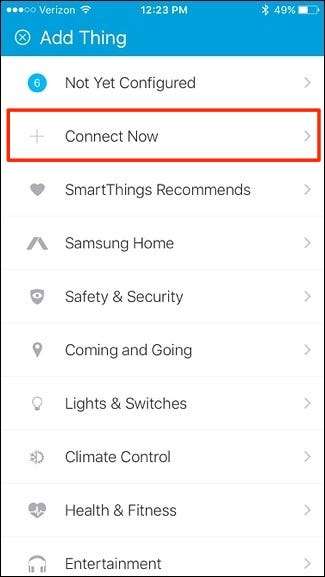
La aplicación SmartThings comenzará a buscar sensores y dispositivos para agregar.
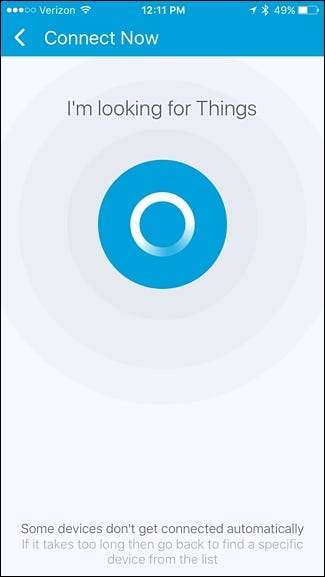
Lo siguiente que querrá hacer es preparar sus nuevos sensores o dispositivos para el emparejamiento y configurarlos. Retire la placa trasera del sensor y retire la plantilla de montaje y la pestaña de la batería en el lateral. Una vez que haga esto, el sensor comenzará a emparejarse automáticamente con el concentrador. Si es un tomacorriente inteligente, simplemente presione el pequeño botón en la parte frontal para comenzar a emparejarlo (deberá estar enchufado).

Cuando se empareja, la aplicación confirmará que encontró el dispositivo. Haga clic en "Siguiente".
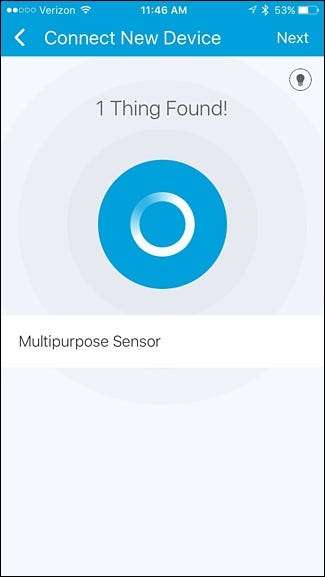
En la siguiente pantalla, puede darle al sensor un nombre personalizado y agregarlo a una habitación.
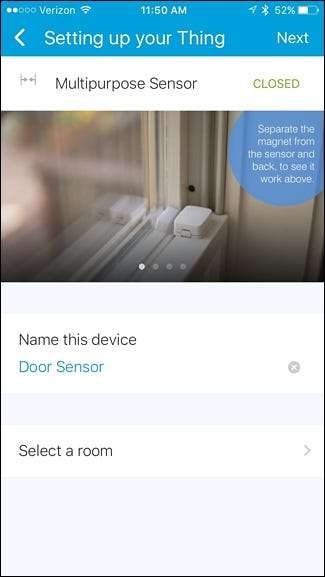
Las habitaciones son útiles cuando tiene varios sensores y dispositivos en una habitación, lo que facilita la supervisión y la configuración de la automatización para habitaciones específicas.

Presione "Listo" y luego "Siguiente" para completar el proceso de configuración de ese sensor. Luego siga adelante y monte el sensor con tornillos o las almohadillas adhesivas de 3M incluidas.

En ese momento, ¡ya está todo listo! Sus sensores y dispositivos adicionales están listos para funcionar y comenzarán a monitorear su hogar. Puede usar el Smart Home Monitor de la aplicación SmartThing para verificar su configuración en cualquier momento.







